🔴 O Dispositivo não pode iniciar o erro do código 10 SOLUÇÃO
🔴 O dispositivo não pode iniciar o erro do código 10 SOLUÇÃO
✅ Clique Aqui ➡ https://rodritech.com.br/yt
Comando: msdt.exe -id DeviceDiagnostic
No vídeo de hoje eu vou te mostrar como corrigir o erro do dispositivo não pode iniciar erro código 10. Execute o solucionador de problemas de hardware e dispositivos como uma segunda opção.
O Windows vem com um recurso integrado de solução de problemas de hardware e dispositivos. Vamos aprender a usar o solucionador de problemas, pois ele localiza o problema e o corrige.
Passo 1: Vá para "Configurações" – "Atualização e segurança" – "Solucionar problemas" e escolha "Hardware e dispositivos" no seu computador.
Solucionador de problemas 1
Etapa 2: Para iniciar o Solucionador de problemas de hardware depois de aberto, clique em Avançar.
O solucionador de problemas verificará na Etapa 3 e exibirá um relatório. Selecione os problemas que você deseja resolver e pressione “Next”.
Solucionador de problemas 2
Isto resolverá o problema.
Você também pode iniciar a solução de problemas digitando os seguintes comandos no prompt de comando e pressionando a tecla Enter: -id DeviceDiagnostic msdt.exe
Método 3: Reverter alterações recentes de driver de dispositivo
Se o Windows continuar exibindo o problema, convém reverter quaisquer modificações recentes feitas no driver de dispositivo. Você pode realizar as seguintes ações:
Passo 1: Desconecte o PC de todos os dispositivos externos.
Etapa 2: as próximas etapas para reverter um driver de dispositivo são as seguintes:
Selecione "Gerenciador de dispositivos" clicando com o botão direito do mouse na janela.
Encontre o gadget que você deseja usar para reverter o driver.
Os componentes de hardware podem ser expandidos clicando no botão "Seta" no lado esquerdo.
Para acessar a opção "Propriedades", clique com o botão direito do mouse no driver de dispositivo especificado e escolha-o.
Reverter modificações recentes 1
Na caixa pop-up "Propriedades", escolha a guia "Driver".
Procure os botões "Reverter drivers" e leia o resumo ao lado desta guia: Reverta para o driver que foi instalado inicialmente se o dispositivo falhar após a atualização do driver.
Para continuar, clique em “Reverter driver”.
Reverter modificações recentes 2
Método 4: Atualize os drivers do dispositivo
O botão Reverter ficará desabilitado ou acinzentado se houver opções disponíveis anteriormente para executar esta etapa. Para corrigir este dispositivo não iniciará o problema, agora você deve confiar em uma etapa diferente, como atualizar os drivers do dispositivo. Erro (Código 10).
Vamos analisar cada etapa individualmente:
Passo 1: Para entrar na página do menu "WinX", pressione a tecla "Windows" e a tecla "X" simultaneamente.
Escolha a guia "Gerenciador de dispositivos" na etapa dois.
3. Localize a guia "Controladores Universal Serial Bus" e expanda-a.
Etapa 4: No menu pop-up, clique com o botão direito do mouse e escolha "Atualizar software de driver".
Etapa 5: Na lista pop-up, selecione "Pesquisar automaticamente por software de driver atualizado".
Etapa 6: Isso permite que o Windows faça uma pesquisa, e tudo o que você precisa fazer para concluir o procedimento é seguir as instruções que aparecem na tela.
Verifique se há falhas assim que o computador for reiniciado. O problema é resolvido se ele inicializar com sucesso. Caso contrário, você pode anotar o(s) método(s) a seguir para corrigir o problema de "falha na operação".
Etapa 2: selecione "Atualizações e segurança" no menu Configurações.
Passo 3: Em seguida, selecione "Windows Update" no painel esquerdo e clique em "Check for Updates" na janela pop-up que aparece.
realizar uma atualização do Windows Como corrigir este dispositivo não pode iniciar o erro de código 10
Passo 4: Uma nova janela aparece informando que as atualizações foram iniciadas e exibindo a barra de progresso da instalação.
Quando a mensagem o aconselhar a reiniciar o computador para concluir o processo de instalação, vá para a Etapa 5 e reinicie o computador.
Agora, o erro deve desaparecer. Como corrigir este dispositivo não pode iniciar o erro do código 10
Time:
Intro – 01:00
Deixe nos comentários a sua opinião o que achou do conteúdo que estarei trazendo mais vídeos incríveis com métodos exclusivos para que vocês possam instalar, configurar programas no seu computador ou celular.
Link do vídeo: https://youtu.be/ZeBbekgj1xk
✅MINHAS RECOMENDAÇÕES:
➡ Trabalhe 100% pela internet: https://bit.ly/Clube-Sua-Meta-Site-Oficial
Grupo Oficial Informática Total (Telegram)
➡ https://bit.ly/3b3e733
Precisa de um site!? Consulte-nos:
➡ http://bit.ly/rtwbrasilyt
Instagram:
https://www.instagram.com/rtwbrasil/
Facebook:
https://www.facebook.com/rodritechweb/
Blog:
https://rodritech.com.br/blog
#errocodigo10 #windows